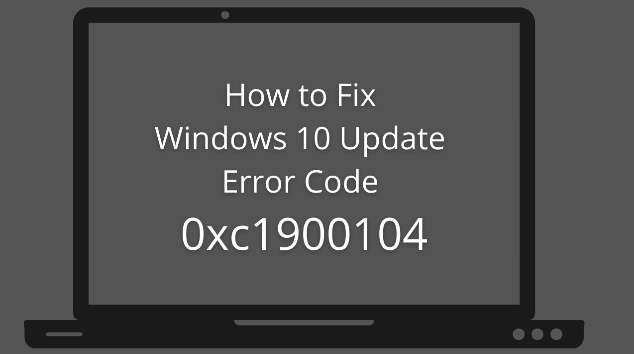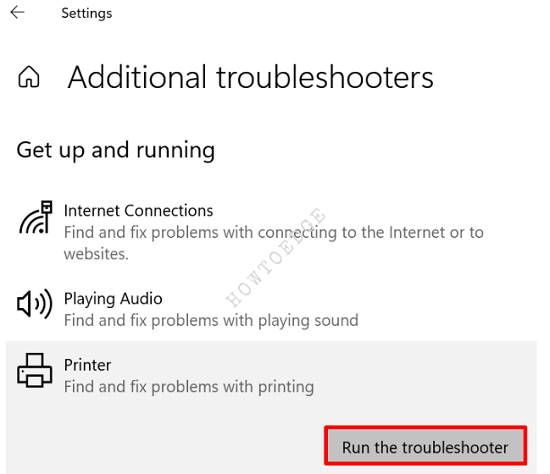Новые функции, изменения и улучшения Windows 11 – Howtoedge
С приближением даты msbuild2021 24 июня вероятность появления Windows 11 кажется неизбежной. Если вам интересно, устанавливать Windows 11 или нет, представление о ее новых функциях и изменениях может рассеять путаницу. Если говорить в целом, то в операционной системе нет больших изменений, кроме более роскошного интерфейса, новых значков и другого макета.
Однако установка новой ОС Windows также потребует большей медлительности, поскольку ее ОС сборки все еще находится в режиме разработки. Прочтите изменения сами и решите, действительно ли вы хотите двигаться дальше с Windows 11.
Что нового в Windows 11 – функции и изменения
Если вы хотите установить Windows 11 на свое устройство, знайте, какие новые функции, изменения и улучшения вы получите –
1]Advanced OOBE BIOS
С новой ОС Windows вы получите новые готовые возможности, которые помогут вам правильно настроить свой компьютер. Если вы с нетерпением ждете установки Windows 11, прочтите это руководство подробно.

2]Возможность выравнивания панели задач по левому краю или по центру
Microsoft теперь позволяет переключать значки панели задач слева направо и наоборот. Настройте это как хотите. Вы также можете откатить начальные заголовки на своем устройстве, настроив ключевую запись DWORD (32-разрядную) в реестре.

3]Snap Layouts улучшает многозадачность
В Windows 11 многозадачность достигла новых высот. Мы говорим об этом, потому что теперь вы можете легко и плавно выполнять несколько задач. С введением макетов Snap пользователи могут определять предопределенный макет для всех запущенных приложений. Это было возможно и в Windows 10, однако нам пришлось вручную настраивать размер окна там.

3]Новый интерфейс меню “Пуск”
Компания добавила в меню «Пуск» возможности Chromebook. Лучшее в этом то, что вы можете легко разместить его в левом углу или оставить в центре. Новый вид выглядит более роскошным и включает в себя все сегменты из начальных заголовков.

4]Включение или отключение расположения Windows
Пользователи Windows 11 теперь могут разрешить операционной системе запоминать расположение окон на основе монитора. Более того, вы также можете разрешить Windows 11 сворачивать приложения при отключенном мониторе. Чтобы включить или отключить расположение Windows, выполните следующие действия:
- Нажмите Win + I и выберите Персонализация.
- Щелкните Показать в левом столбце.
- Перейдите на правую панель и прокрутите вниз до нескольких дисплеев.
- Прочтите и примените настройку по своему усмотрению.

5]Настройка VPN в Центре уведомлений
Настройка VPN была и в операционной системе Windows 10. Однако, чтобы упростить доступ, Microsoft представила настройку VPN прямо в Центре уведомлений.
6]Настройка использования устройства в разделе “Персонализация”.
Теперь пользователи могут определить точную цель, для которой они, скорее всего, будут использовать свое устройство. Найдите этот параметр по пути ниже –
Настройки (Win + I)> Персонализация> Использование устройства

7]Новый интерфейс проводника
Если вам надоели старые и классические значки проводника Windows, установка Windows 11 определенно поднимет вам настроение. Вот посмотрите на новый проводник и его значки –

8]Терминал Windows в контекстном меню
Microsoft представила опцию Windows Terminal прямо в контекстном меню. Благодаря этой функции становится довольно легко получить доступ к PowerShell, CMD или Azure Cloud Shell.

На этом пока все. Мы продолжим изучать новые функции в Windows 11 и обновим эту статью, когда найдем новые.


![Как улучшить качество звука в Windows 11 [3 Ways]](https://pazd.ru/wp-content/uploads/2021/11/improve-sound-quality-in-windows-11.png)

![[Solved] Сбой образа системы при ошибке 0x80780172 в Windows 10](https://pazd.ru/wp-content/uploads/2021/11/system-image-fails-on-error-0x80780172-delete-windowsimagebackup-folder.png)